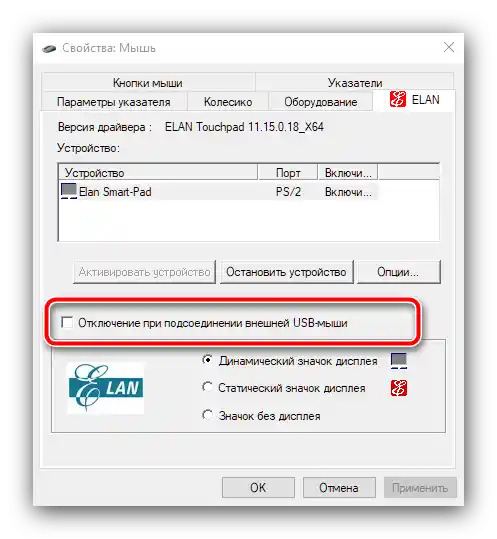Съдържание:
Метод 1: Комбинация от клавиши
Повечето лаптопи имат на клавиатурите си комбинации за бърз достъп до различни функции, включително и за деактивиране на тъчпада. В компютрите MSI това е комбинацията Fn+F3, използвайте я за софтуерно изключване на сензорната панел.
Обърнете внимание, че на някои модели лаптопи (предимно от бюджетния сегмент) тази опция може да липсва, в такъв случай просто приложете един от следните методи.
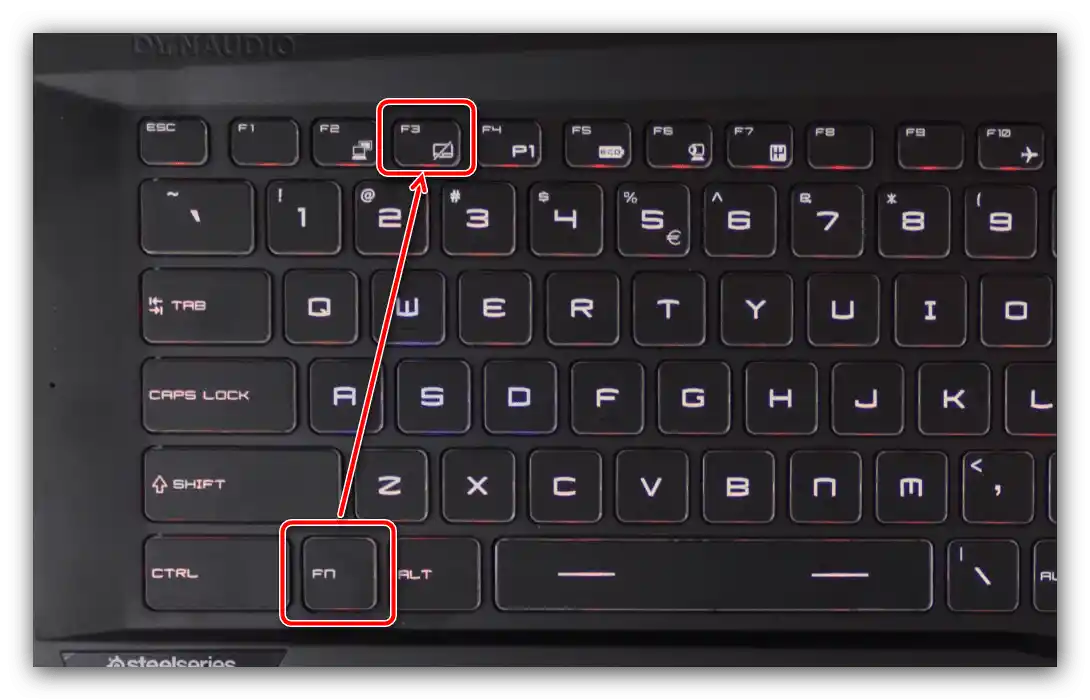
Метод 2: "Контролен панел"
Вторият вариант за изключване на тъчпада е чрез използване на драйверите, достъпни чрез системната конзола "Контролен панел".
- Отворете прозореца "Изпълни" с комбинация от клавиши Win+R, след това въведете в полето за търсене
control panelи натиснете "ОК". - Преминете към режим "Големи икони", след това намерете пункта "Мишка" и отидете на него.
- В лаптопите MSI се използват тъчпадове ELAN, затова преминете на съответната вкладка.
- В опциите на драйвера сензорната панел може да бъде изключена по два метода.Първият – автоматичен, сработва при свързване на USB мишка, за което отбележете опцията "Изключване при свързване на външна USB мишка".
![Работа с USB-манипулатор в настройките на мишката за деактивиране на тъчпада на лаптопи MSI]()
Вторият вариант представлява пълно изключване на тъчпада, за което кликнете върху бутона "Спиране на устройството".
- За запазване на промените последователно натиснете "Приложи" и "ОК".
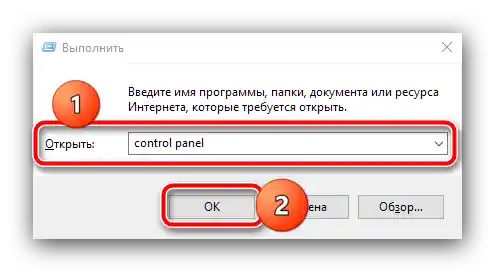
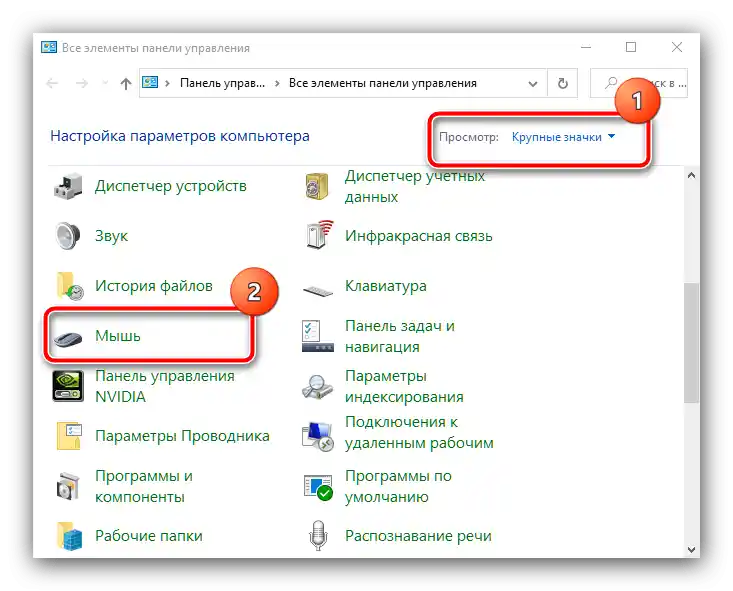
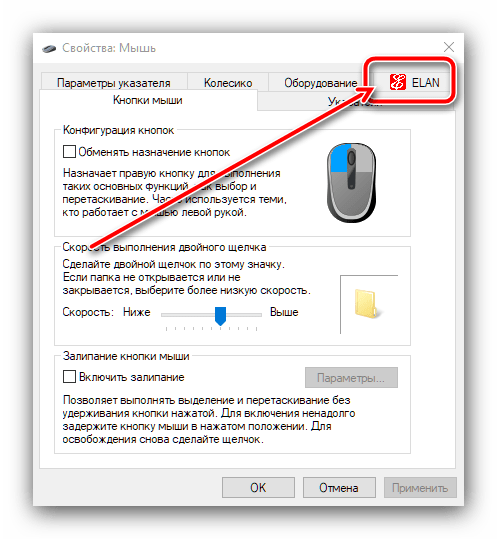
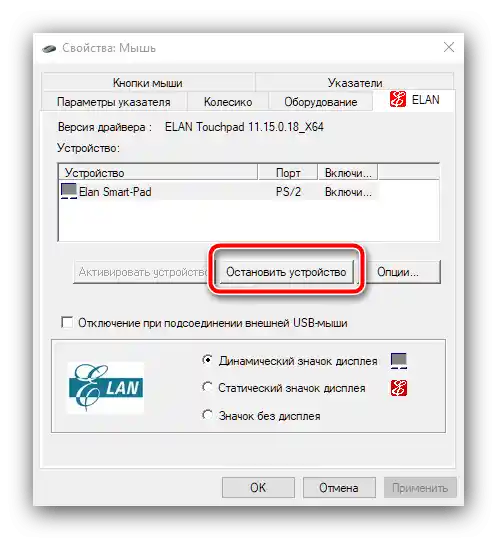
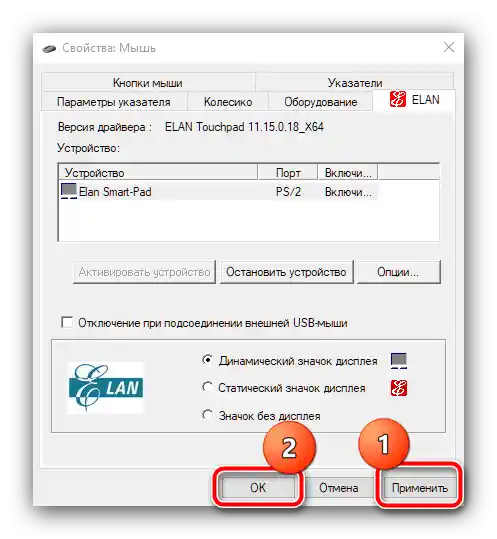
Готово, сега тъчпадът трябва да бъде изключен.
Метод 3: "Диспечер на устройствата"
Ако по някаква причина предишният метод не е сработил, софтуерно изключване на тъчпада може да се направи и чрез "Диспечер на устройствата".
- Повторете стъпка 1 от Метод 2, но сега като заявка въведете
devmgmt.msc. - Отворете категорията на устройствата "Мишки и други указателни устройства". Тъчпадът в повечето случаи е обозначен като "PS/2-съвместима мишка", "ELAN Input Device" или "Synaptics Touch Panel" – кликнете с десния бутон на мишката върху тази позиция и използвайте опцията "Изтриване на устройството".
- Потвърдете операцията.
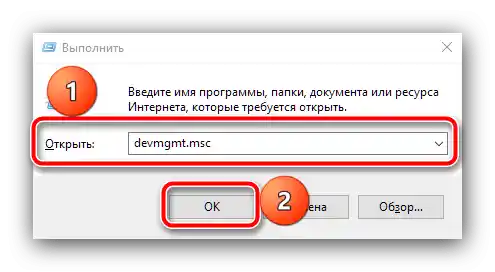
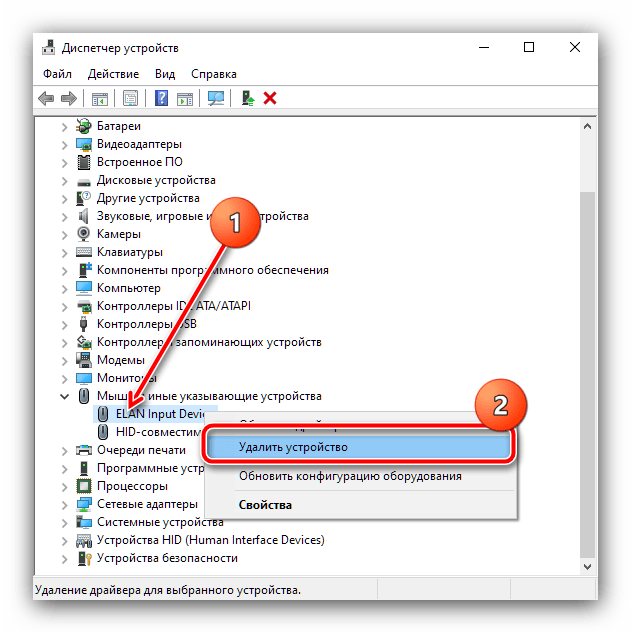
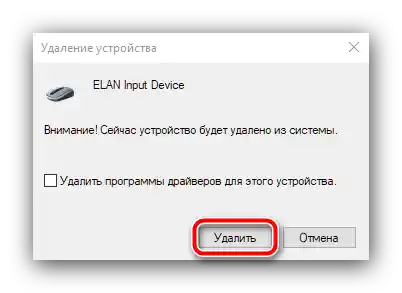
Проверете работоспособността на тъчпада, той трябва да бъде изключен. Ако ви е необходимо да го включите отново, отворете "Диспечер на устройствата" и активирайте пунктовете на инструменталната лента "Действие" – "Актуализиране на конфигурацията на хардуера".
Метод 4: BIOS
Накрая, много лаптопи MSI поддържат изключване на тъчпада чрез системния софтуер на дънната платка. Ако искате да се възползвате от тази възможност, направете следното:
- Рестартирайте лаптопа и на етапа на включване натиснете клавишите F2 или Del.
Повече информация: Как да влезете в BIOS на MSI
- Вариантите на вградения софтуер "на дънната платка" могат да бъдат няколко, различаващи се помежду си, затова тук и по-нататък даваме примерни наименования на нужните пунктове и опции.Изискваните настройки най-често се намират на таба "Advanced", преминете към него.
- Потърсете категории с наименования "System Properties", "Keyboard/Mouse features", "Device Options" — ако има такива, разширете ги, в противен случай изискваната настройка, "Internal Pointing Device", се намира в основното меню — изберете я с клавишите на клавиатурата.
- След това натиснете Enter, в изскачащото меню посочете "Off" или "Disable" и отново използвайте клавиша Enter.
- Натиснете F9 или F10, и активирайте опцията "Save&Exit" или натиснете "Yes" в изскачащото меню, както е показано на изображението по-долу.
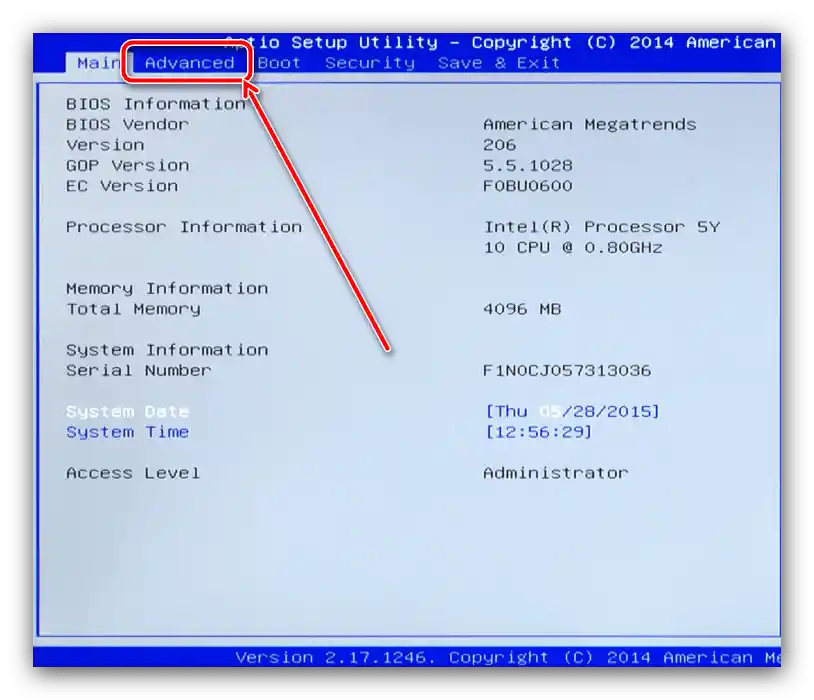
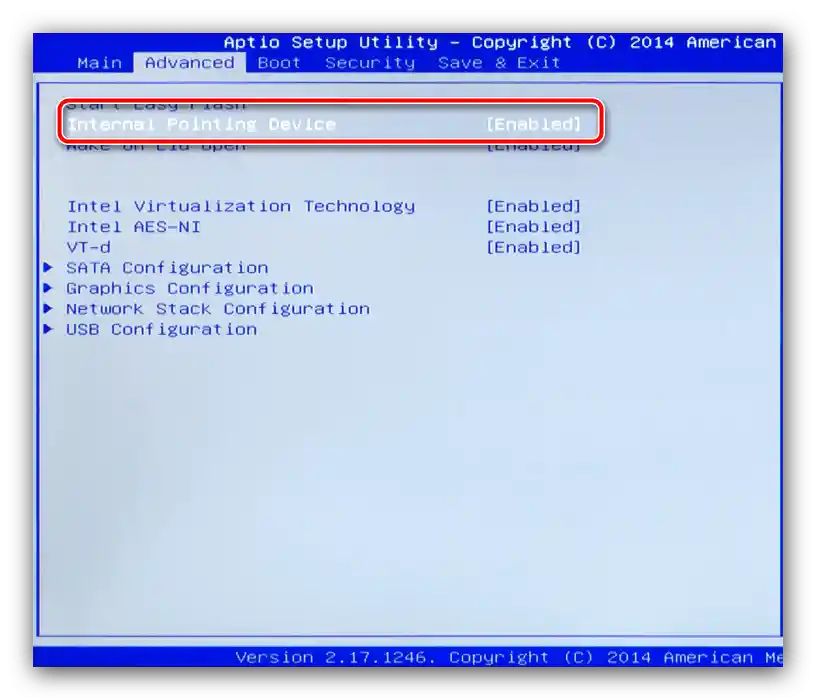
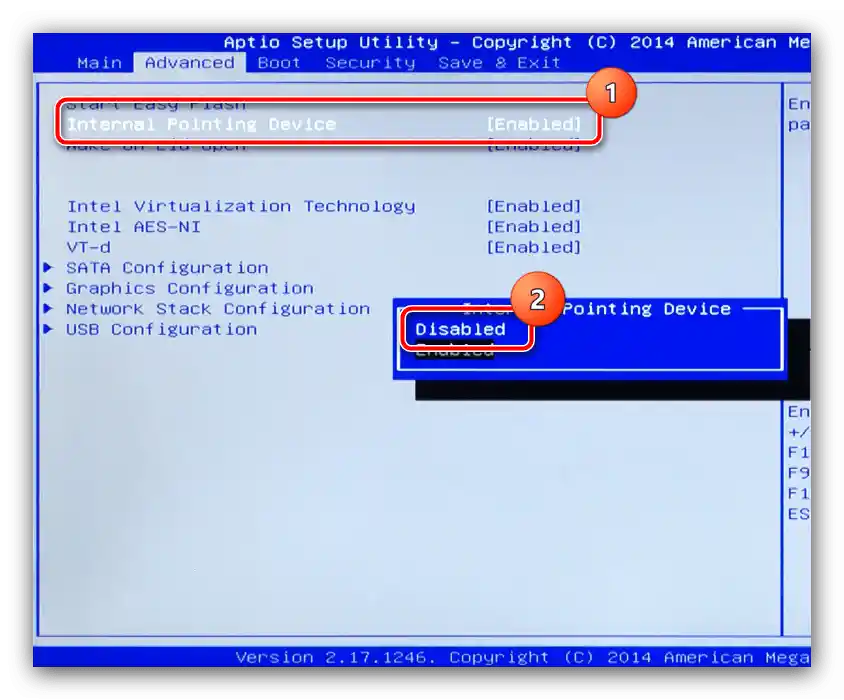
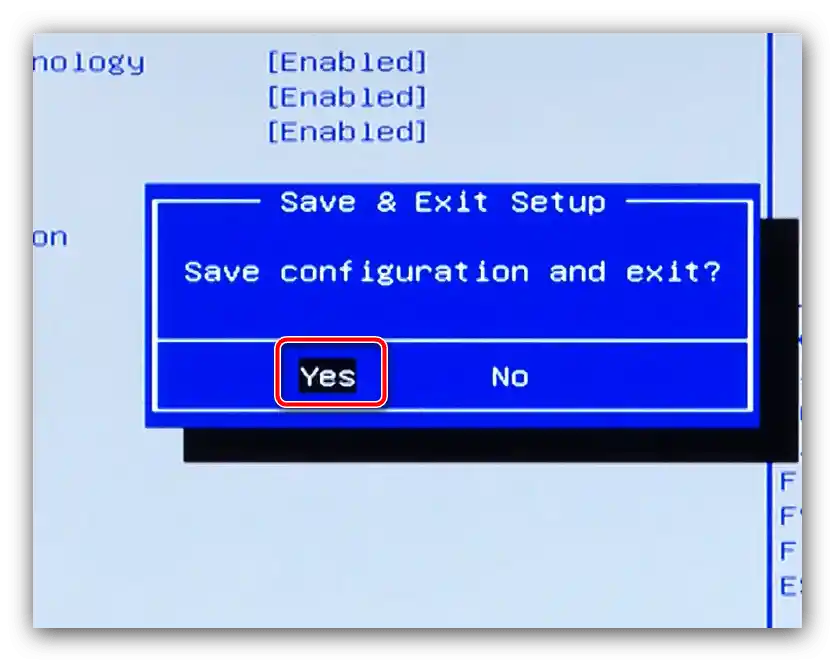
След рестартиране проверете работоспособността на тъчпада – сега той трябва да бъде изключен. За съжаление, разглежданата възможност не е налична във всички версии на софтуера на дънните платки MSI.